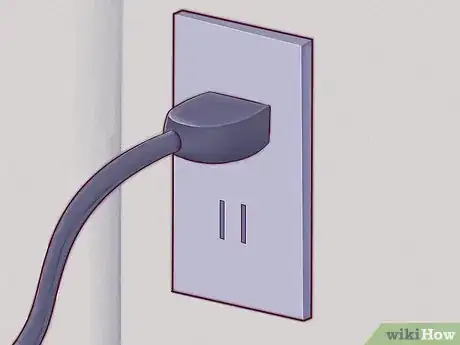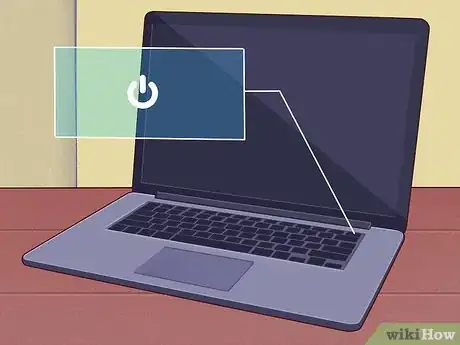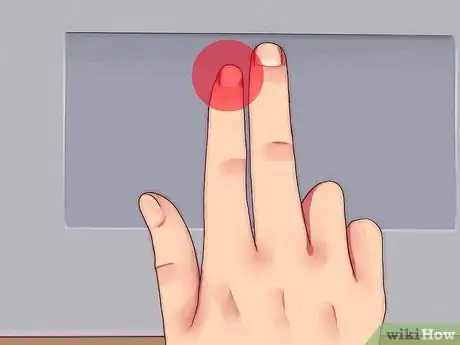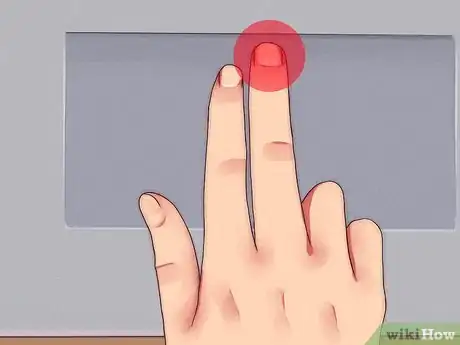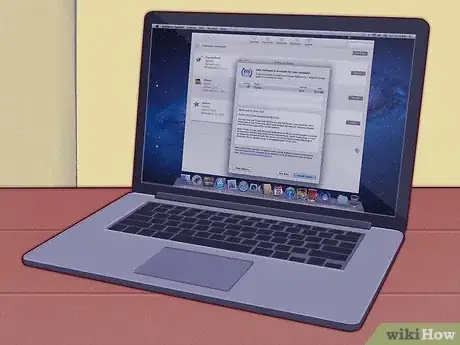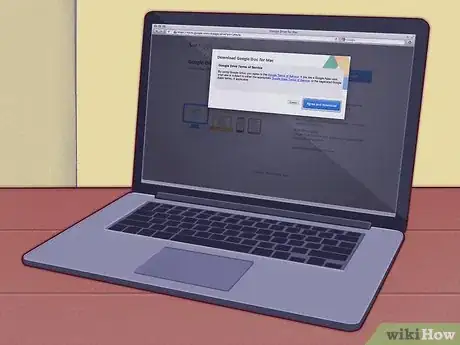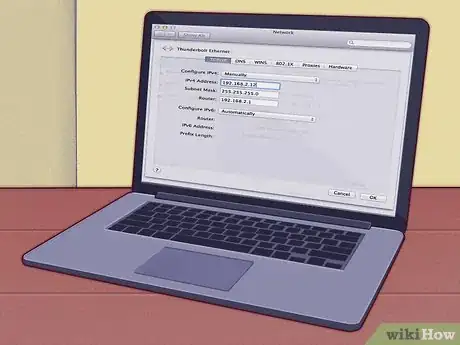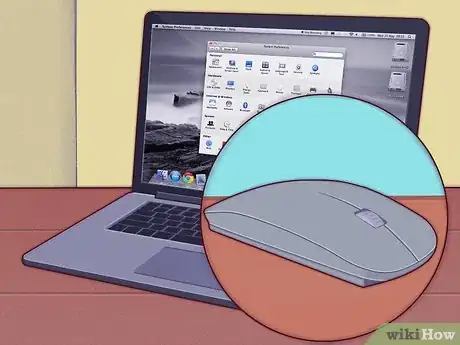wikiHow è una "wiki"; questo significa che molti dei nostri articoli sono il risultato della collaborazione di più autori. Per creare questo articolo, autori volontari hanno collaborato apportando nel tempo delle modifiche per migliorarlo.
Questo articolo è stato visualizzato 20 288 volte
I computer portatili sono degli ottimi strumenti per lavorare in movimento, e costituiscono una valida alternativa ai nuovi cellulari e ai computer da scrivania. Se hai appena acquistato un computer portatile o ne hai davanti uno che non conosci, potresti trovarti in difficoltà, all’inizio. Non avere paura, segui questi passaggi per iniziare a usare un portatile, e diventerai un esperto in men che non si dica.
Passaggi
Preparare il Portatile
-
1Se usi il portatile in casa, trova una presa e collega l’alimentatore. I portatili sono alimentati da batterie che si scaricano in fretta, soprattutto se si usano intensamente. Meglio collegare il portatile alla rete elettrica, a meno che non ti trovi in un posto remoto in cui non c’è una presa.
-
2Posiziona la parte inferiore del portatile sul ripiano che hai davanti. Si chiamano portatili perché puoi portarli dove vuoi, ma ciò non significa che non possano stare fermi su un tavolino. Cerca di posizionarlo in modo da non provare disagio alle mani e ai polsi quando lo usi.
- Non appoggiare il portatile su superfici morbide, imbottite o bitorzolute che possano ostruire la ventola di raffreddamento. La maggior parte dei computer portatili ha le ventole di raffreddamento collocate sui lati o sul fondo che devono rimanere libere per permettere il funzionamento del computer.
-
3Solleva il coperchio del portatile. Aprilo quanto basta per riuscire a vedere bene lo schermo. Molti portatili sono provvisti di gancetti per permettere l’apertura dello schermo.
- Se il portatile non si apre, non provare a forzarlo! Cerca invece il gancetto. Non dovrebbe essere necessario forzarlo per aprirlo.
- Non sollevare troppo il coperchi. Sarebbe meglio aprirlo al massimo a un angolo di 45°, altrimenti rischi di danneggiare o rompere i cardini che legano le due parti del computer.
-
4Trova il pulsante dell’accensione e premilo. Sulla maggior parte dei portatili il pulsante dell’accensione si trova sopra la tastiera. Di solito è contrassegnato da un simbolo convenzionale, un cerchietto con una linea in mezzo.
-
5Attendi l’avvio del portatile. Il portatile potrebbe possedere un hardware particolare che lo rende lento nell’avvio rispetto a uno smartphone o a un computer da scrivania, considerando il fatto che è compatto e ha una grande potenza di calcolo.
-
6Usa il sistema di puntamento del portatile. Su molti computer è presente un’area sensibile al tocco chiamata touchpad che permette di usare le dita come un mouse. Trascina semplicemente un dito sull’area del touchpad per muovere il cursore.
- Molti touchpad hanno una funzione multi-touch che permette di svolgere azioni particolari utilizzando più di un dito. Fai delle prove con il tuo portatile trascinando due o più dita sul touchpad e tentando dei movimenti particolari (come il “pinch”).
- I portatili della LeNovo utilizzano un piccolo joystick rosso chiamato “trackpoint”, posizionato in mezzo alla tastiera, tra la G e la H. Usalo con un dito come un piccolo joystick molto sensibile.
- Alcuni modelli più vecchi sono provvisti di trackball. Ruota la pallina per far muovere il cursore.
- Alcuni portatili sono provvisti di interfaccia a penna. In questo caso al portatile sarà collegata una penna. Avvicina la penna allo schermo per spostare il puntatore, e premi per cliccare.
- Trovi che il dispositivo di puntamento del tuo portatile sia troppo piccolo o difficile da usare? Puoi sempre collegare un mouse. Trova un’uscita USB sul portatile e collegaci un mouse, il portatile lo riconoscerà immediatamente.
-
7Il tasto principale del touchpad è posizionato in basso a sinistra.
- Alcuni touchpad permettono di cliccare dando un colpetto leggero sulla superfice. Prova, potresti scoprire funzioni che non pensavi di avere sul tuo portatile.
-
8Il tasto secondario del touchpad è posizionato in basso a destra. Con questo tasto puoi aprire i menu contestuali.
-
9Localizza il lettore CD, se è presente. Se il tuo computer non è un “notebook”, probabilmente è provvisto di lettore CD con cui installare software o ascoltare musica. Il lettore CD è solitamente posto su uno dei lati del portatile.
- Su Windows e MacOS, per aprire il lettore CD basta premere il piccolo pulsante posto sopra di esso, o cliccare col tasto destro sull’icona relativa in “Risorse del Computer” e, quando compare il menù contestuale, cliccare su “espelli”.
Pubblicità
Installazione dei Programmi
-
1Mantieni il portatile aggiornato. Probabilmente il portatile ti è stato fornito insieme ad alcuni programmi in dotazione: un editor di testo semplice, una calcolatrice e alcuni programmi di base per la condivisione delle immagini. Di solito i portatili hanno dei programmi specifici in grado di controllare la potenza di calcolo e quella grafica, e spesso hanno bisogno di molti aggiornamenti prima di poter funzionare. Se sai come aggiornare questi programmi, migliorerai molto le capacità del tuo computer, a costo zero.
-
2Se il tuo portatile monta un sistema operativo Windows, dovrai tenerlo aggiornato. Puoi utilizzare sia Windows Update, che il programma fornito dal produttore.
- Se il tuo portatile usa un sistema operativo basato su Mac, utilizza l’applicazione in dotazione per aggiornarlo. È molto semplice trovarla.
-
3Installa i programmi per l’ufficio. Se devi solo prendere delle note o scrivere delle bozze, i programmi in dotazione saranno sufficienti. Se hai invece bisogno di qualcosa di più professionale, dovrai procurarti un pacchetto di programmi per l’ufficio.
- OpenOffice fornisce programmi per l’elaborazione di testi, grafici e presentazioni. È simile al pacchetto office di Microsoft, ma è gratuito.
- Usa Google Documenti come alternativa online ai programmi per l’ufficio. Google Documenti è un programma cloud (solo online) che offre le stesse funzionalità di OpenOffice e Microsoft Office. È gratuito ed è molto utile, soprattutto per condividere i documenti con gli altri.
- Se devi per forza usare Microsoft Office, puoi cercare di ottenerne una copia per studenti gratuita o scontata. Controlla bene prima di andarlo a comprare in negozio.
-
4Installa un programma per organizzare, ritoccare e condividere le tue foto. Probabilmente sul tuo computer ce n’è già uno in dotazione. Sarà abbastanza veloce e semplice da usare, e quasi sicuramente si aggiornerà automaticamente in maniera gratuita.
- Usa Photo Stream per organizzare e condividere le tue foto. Se hai un iPhone e il tuo portatile è un Mac, basta seguire le semplici istruzioni stampate a schermo per installare Photo Stream e condividere le tue foto.
- Usa Picasa. Picasa è un programma creato da Google, ha a disposizione molti strumenti di base per modificare le foto, ritagliarle, ritoccarle e persino ricolorarle e disegnare panorami.
Pubblicità
Collegati a Internet
-
1Dovrai dotarti di una linea fissa in casa, se non l’hai già. Il portatile è uno strumento molto potente, ma per sfruttarne appieno le potenzialità è necessario collegarlo a internet. Il portatile potrebbe avere dei programmi in dotazione anche per questo.
-
2La maggior parte dei portatili è provvisto di un’entrata Ethernet a lato o sul retro. Inserisci il cavo Ethernet dal router o dal modem dentro quest’entrata, il portatile dovrebbe riconoscere automaticamente la connessione.
-
3Se utilizzi un portatile Mac, usa Mac OS per connetterlo a internet. Segui le istruzioni fornite dal portatile per collegarti via wireless o via ethernet.
-
4Se utilizzi un portatile con S.O. Windows, segui le istruzioni che fornisce il sistema per collegarti a internet. Se inserisci una nuova scheda wireless (o una diversa), dovrai necessariamente utilizzare il programma fornito dal produttore della scheda, anziché quello in dotazione da Windows.
-
5In viaggio o fuori casa, puoi spesso trovare una rete wireless gratuita. Le scuole, le biblioteche e i bar spesso permettono l’utilizzo del proprio wi-fi. Spesso si trova anche nei posti più impensabili, come i supermercati, le banche e i parchi.Pubblicità
Vivere e Lavorare col Proprio Portatile
-
1Collega un mouse wireless al portatile. Un mouse esterno può aiutarti a lavorare più facilmente sul portatile, in questo modo non avrai bisogno di piegare il polso per usare il touchpad.
-
2Usa il portatile insieme a un altro schermo per migliorare la tua produttività. Puoi affiancare un monitor al tuo computer portatile per creare una postazione di lavoro, può essere utile in caso di presentazioni o di lavori che richiedono molto spazio.
-
3Puoi utilizzare il portatile per mostrare foto e video sul tuo televisore. Alcuni portatili sono provvisti di uscita HDMI o DV-I, proprio come i lettori DVD o Blu-Ray, per poter riprodurre video in alta definizione. In questo modo potrai vedere un film o la puntata della tua serie televisiva preferita a casa del tuo amico.
-
4Collega le casse al portatile e avrai un lettore MP3 forte e ad alta capacità. Se il tuo portatile è provvisto di SPDIF o di surround 5.1, potrai godere di audio in alta qualità.
- Potresti collegare il portatile all’impianto stereo dell’auto. Fai solo attenzione a non cambiare la musica mentre stai guidando, potresti causare un incidente.
-
5Il computer portatile può essere usato come computer da scrivania. Basta collegarlo a uno schermo tramite l’uscita VGA, aggiungere un mouse, una tastiera e un paio di casse.Pubblicità
Consigli
- Avrai bisogno di una custodia per trasportare il portatile. I portatili sono molto fragili e possono rompersi facilmente se vengono inseriti in custodie non imbottite e sbattuti a destra e a manca. Considera l’idea di investire in una buona custodia imbottita o realizzane una da sola con una felpa col cappuccio.
- Sistema il portatile e la zona in cui lavori per sfruttare al massimo l’ergonomia. I portatili possono essere peggiori dei computer da scrivania, dal punto di vista ergonomico, perché solitamente le tastiere sono più piccole, perciò è necessario piegare eccessivamente i polsi per riuscire a raggiungere tutte le lettere. Inoltre, visto che i portatili possono essere appoggiati dappertutto, spronano ad assumere posture scorrette.
Avvertenze
- Tieni sempre sott’occhio il tuo portatile. Il portatile è uno strumento prezioso, facile da trasportare e da rivendere. Ciò lo rendere una preda molto ambita dai ladri. Prendi delle precauzioni particolari quando viaggi, e non lasciare incustodito il portatile. Non lasciarlo neanche sul sedile dell’auto, cerca sempre di capire se ti puoi fidare di chi ti sta intorno.
- Ricordati di salvare regolarmente i tuoi dati attraverso un backup. Se lavori molto al computer e hai solo una copia dei tuoi dati, rischi tanto in caso di incidente. Fai regolarmente un backup dei tuoi dati.
- Non versare liquidi sul portatile. I portatili hanno diversi ingressi per la ventilazione, la loro tastiera spesso è aperta, e si da il caso che si trovi su un complesso e compresso sistema elettronico, fai molta attenzione a non versarci sopra nessun liquido. Tieni le bevande a debita distanza, in un altro tavolo, se possibile.
- Non sbattere e non fare cadere il portatile mentre è acceso. Molti portatili utilizzano dischi rigidi fragili, che possono danneggiarsi facilmente se subiscono urti improvvisi mentre sono accesi. Un impatto abbastanza forte può causare la rottura della testina, ciò significa che i dischi all’interno dell’unità iniziano a collidere con la testina di lettura. Ciò potrebbe trasformare il tuo portatile in un mattone molto costoso. Fai attenzione, trattalo con delicatezza.
-
I portatili si surriscaldano. Molti portatili, soprattutto quelli potenti, si surriscaldano dopo un lungo utilizzo. Ciò può causarti disagio o scottature, se tieni il portatile sulle gambe.
- I portatili fatti apposta per giocare possiedono schede grafiche e processori molto inclini al surriscaldamento. Fai molta attenzione
- Cerca di non usare il portatile alla luce diretta del sole o in ambienti troppo caldi. Non solo ti verrà difficile leggere lo schermo, ma il portatile si surriscalderà velocemente.
- Considera l’idea di comprare un dispositivo per il raffreddamento del portatile, se si surriscalda eccessivamente: Questi dispositivi sono dotati di ventole che spingono aria fredda sulla base del portatile, riducendone la temperatura.
__